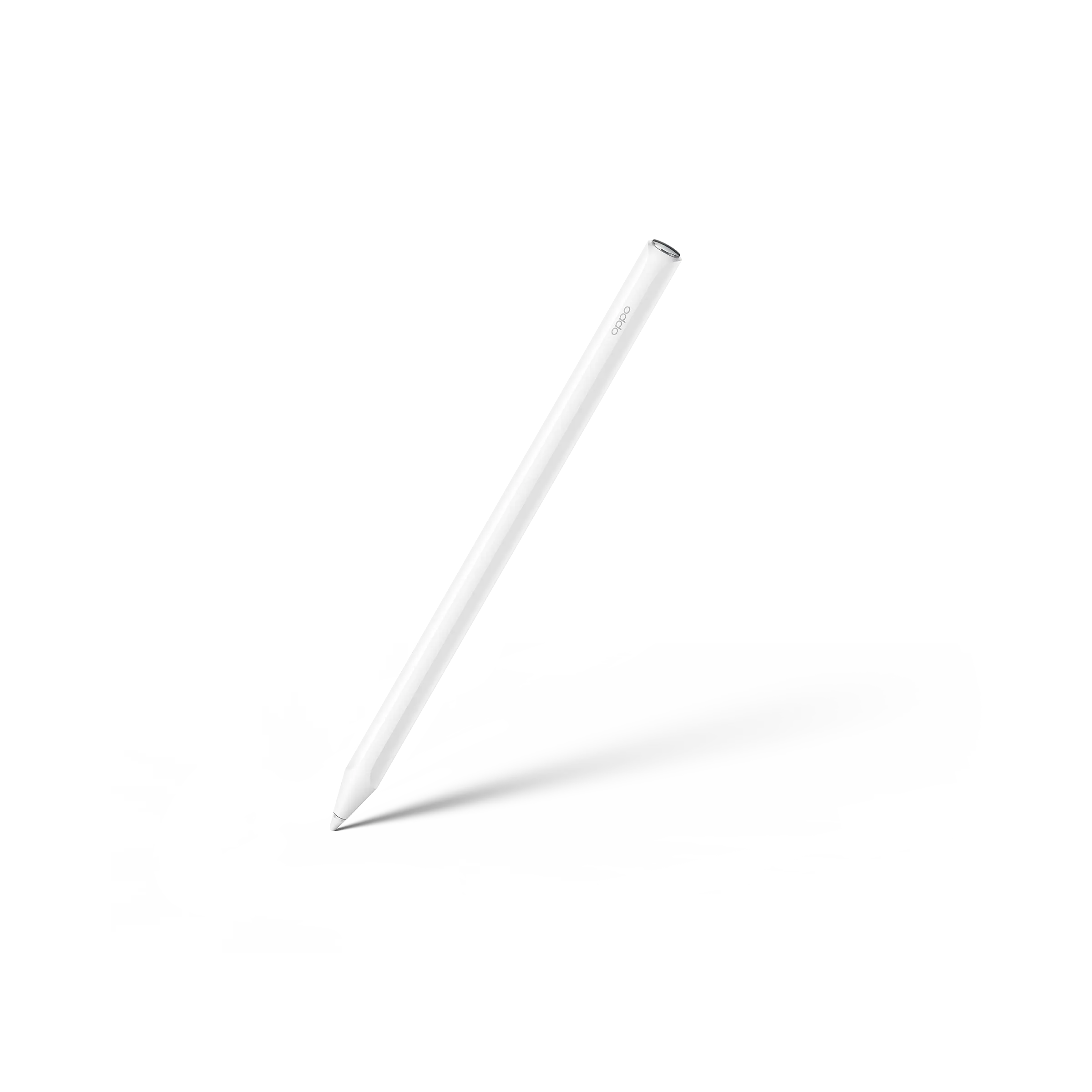🎄Iscriviti alla Newsletter per ottenere codici sconto speciali! -15€ da 200€, -20€ da 400€, -50€ da 800€, -100€ da 1200€
🛍️ Ordina entro il 18 dicembre per ricevere l'ordine prima di Natale🎄
A causa dell'elevato numero di richieste, le spedizioni del modello Find X9 Pro saranno effettuate a partire dal 15 dicembre 2025